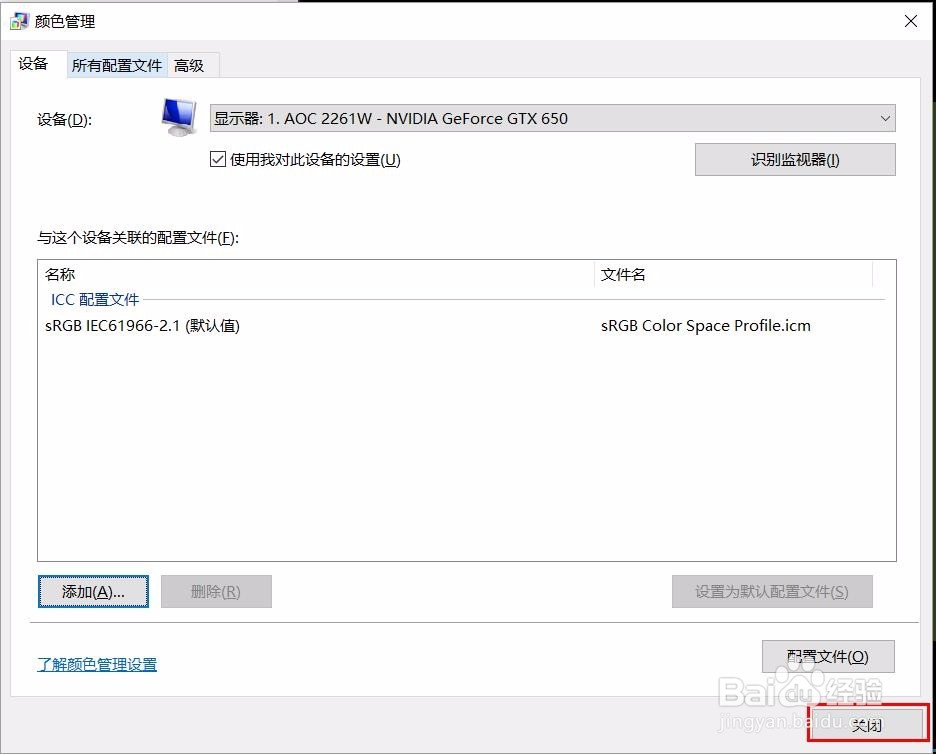1、先关闭ps软件,点击左下方的开始按钮,选择设置
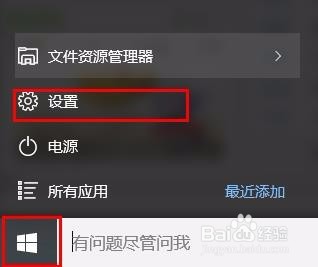
2、在设置里面,输入颜色管理,选择下面出现的颜色管理
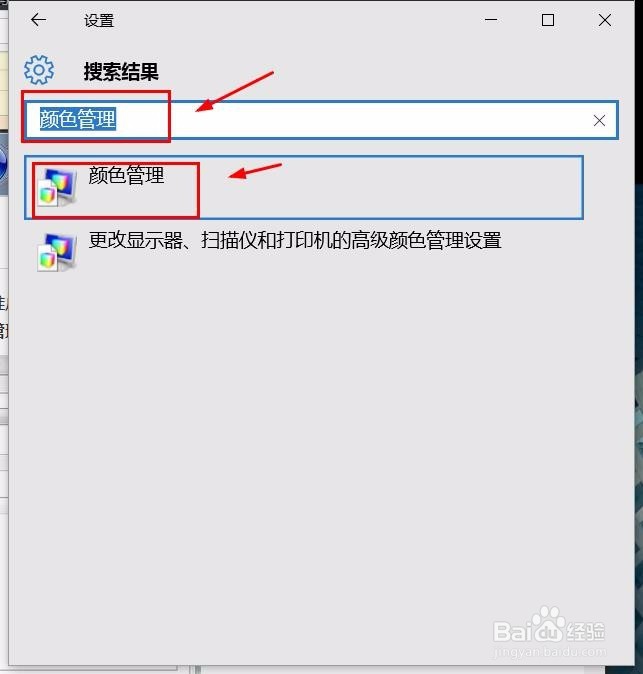
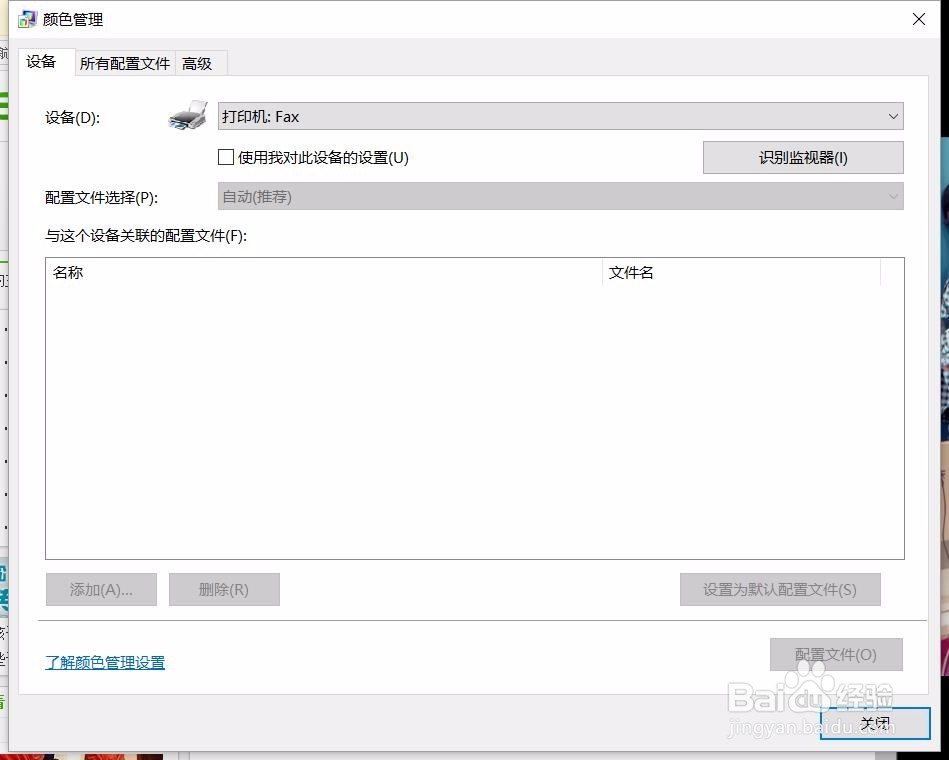
3、点击打印机后面的小箭头,选择下拉菜单中的显示器
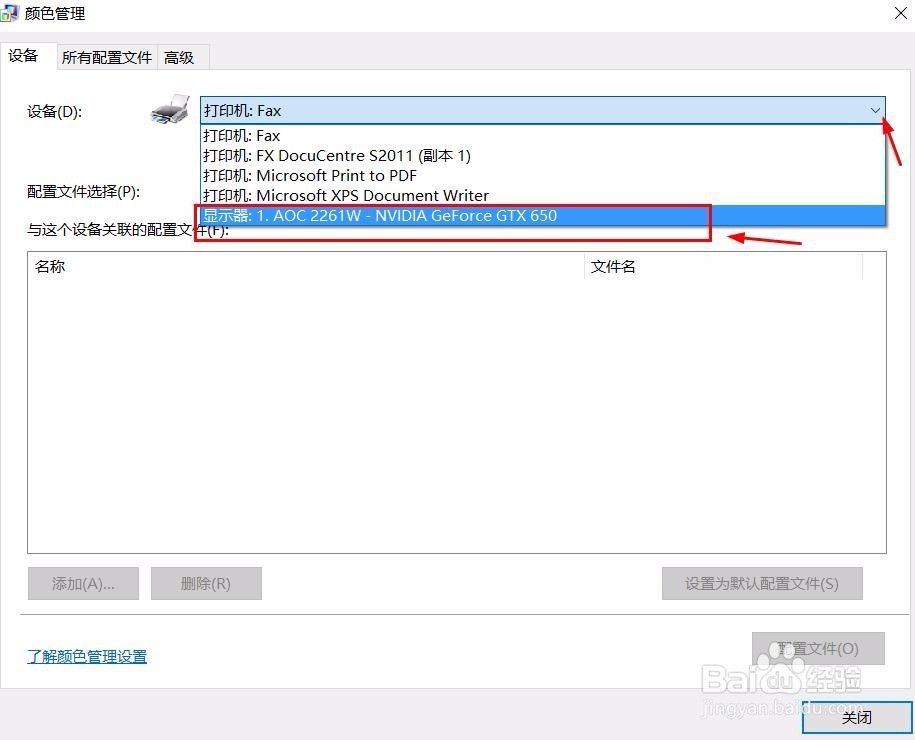
4、勾选使用我对此设备的设置,这样才可对下面进行操作,点击2261w选择下面的删除。
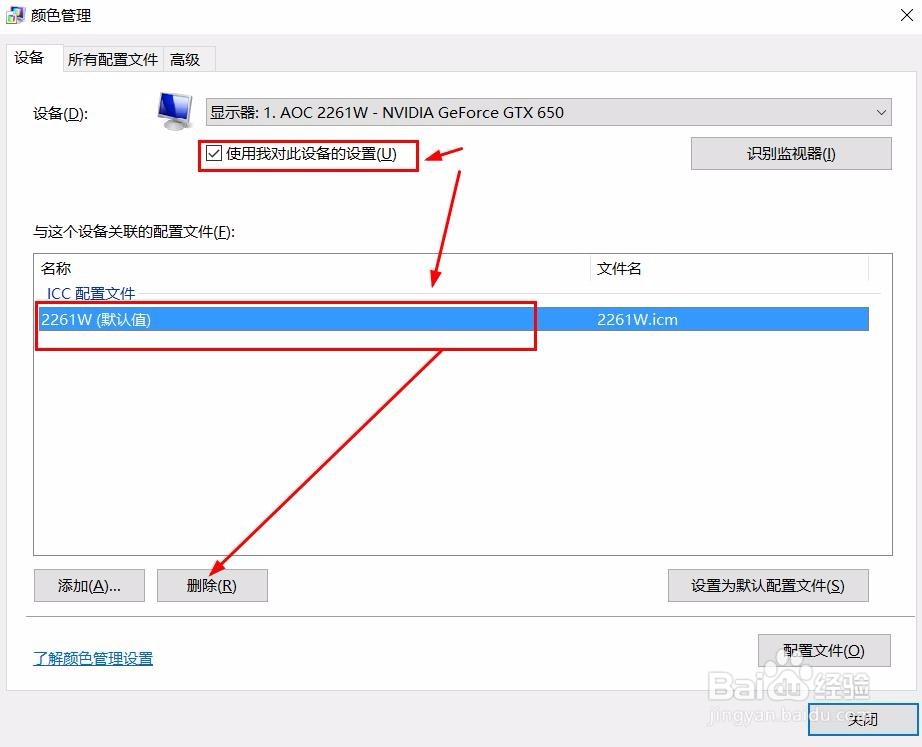
5、删除完后选择添加
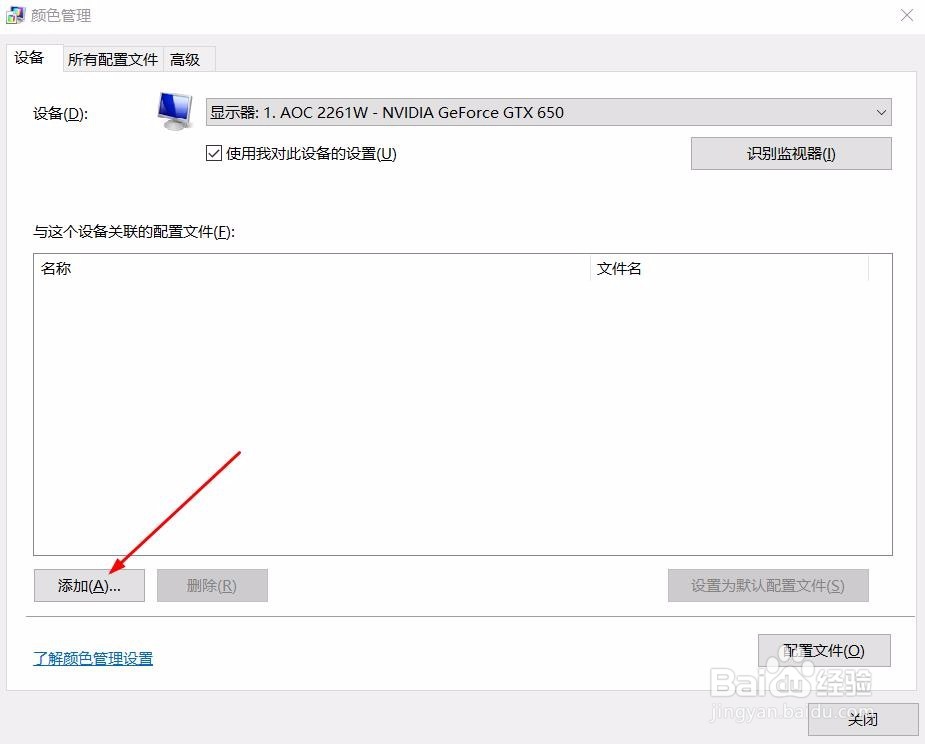
6、找到srgb iec1966-2.1,选择它,点击确定
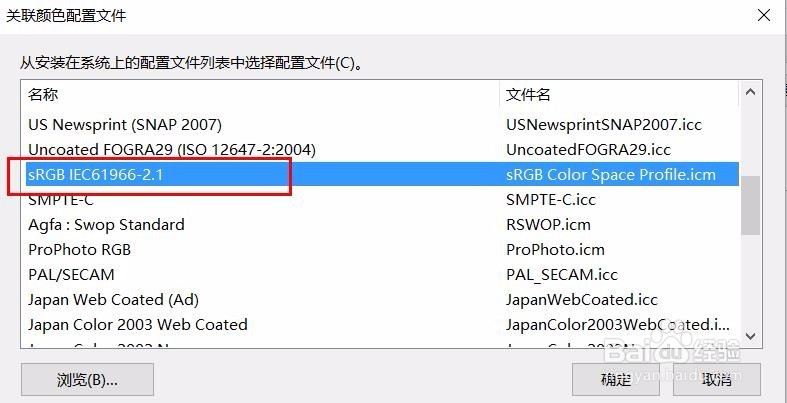
7、这样就添加成功,点击关闭,重新再打开ps软件就不会出现问题了
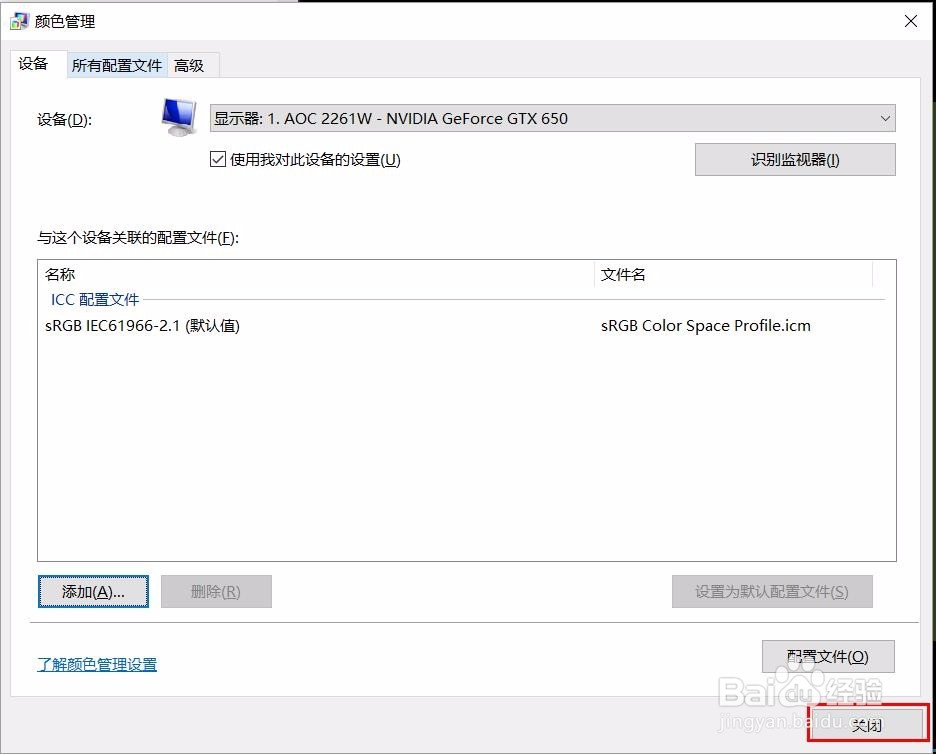
时间:2024-10-12 04:39:56
1、先关闭ps软件,点击左下方的开始按钮,选择设置
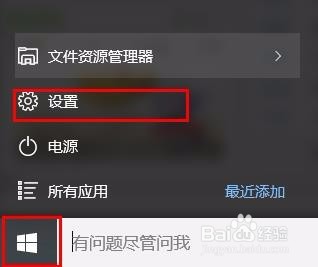
2、在设置里面,输入颜色管理,选择下面出现的颜色管理
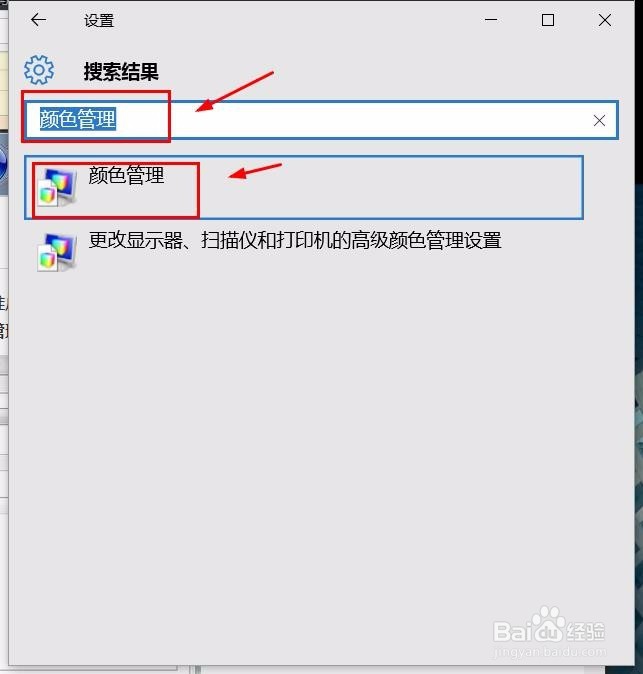
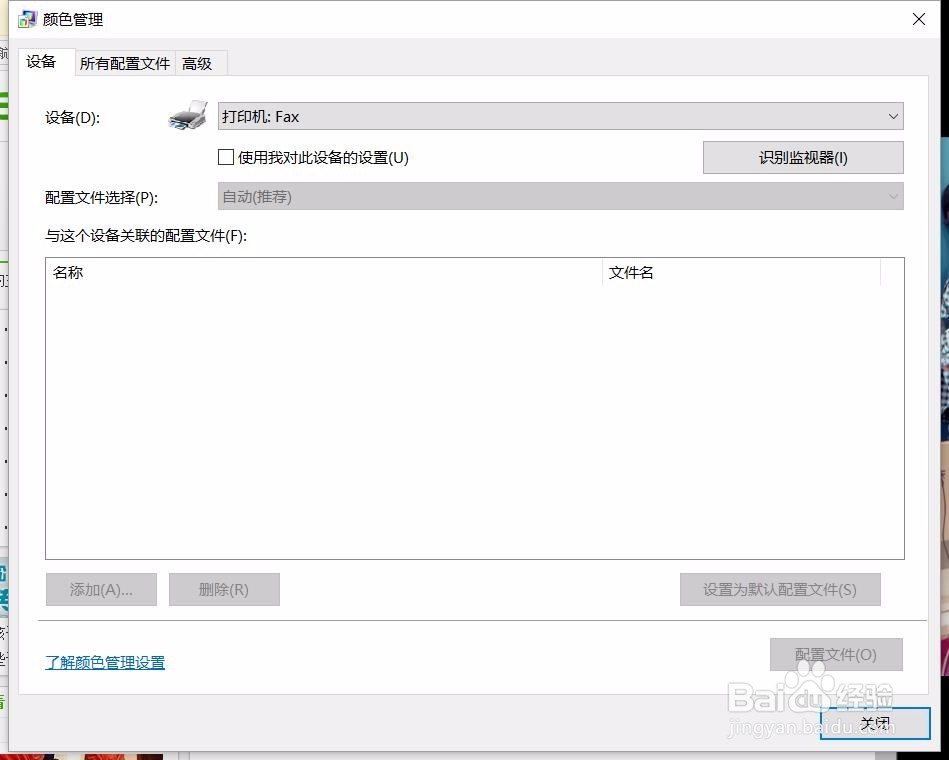
3、点击打印机后面的小箭头,选择下拉菜单中的显示器
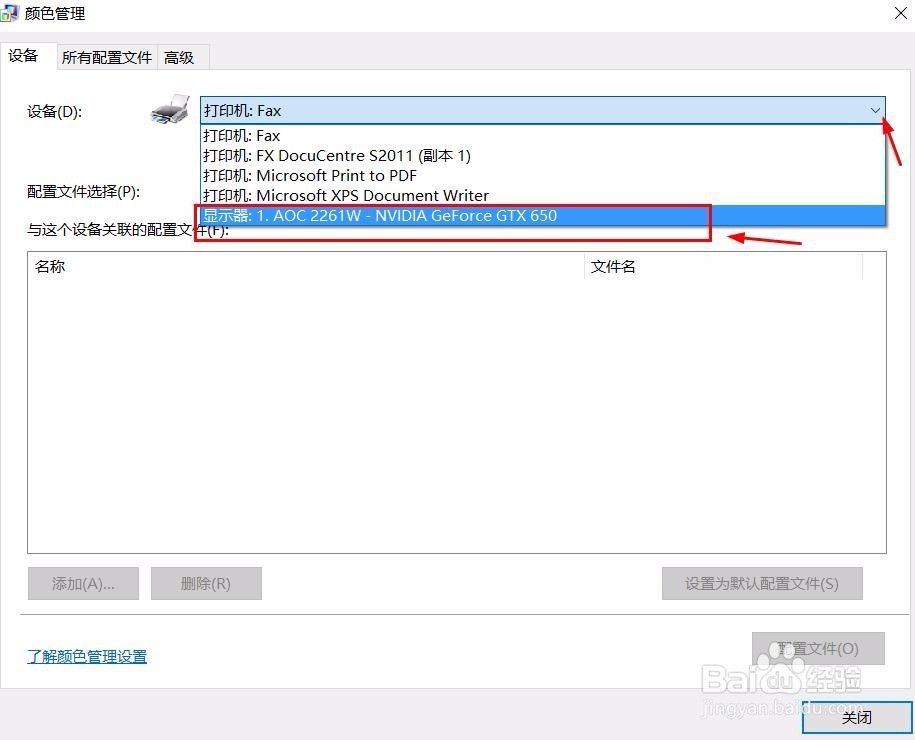
4、勾选使用我对此设备的设置,这样才可对下面进行操作,点击2261w选择下面的删除。
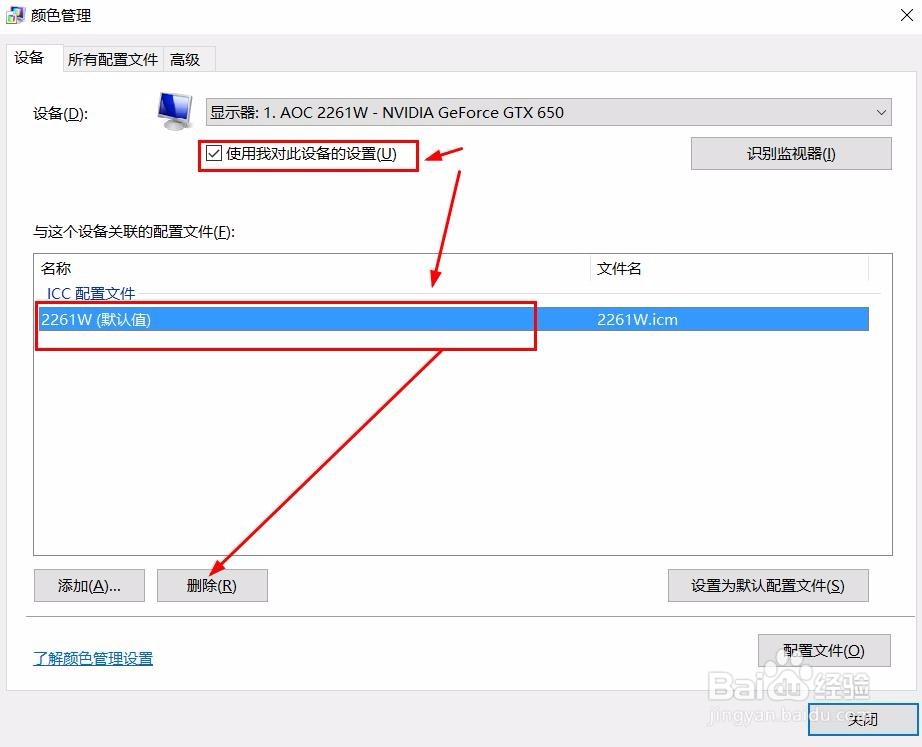
5、删除完后选择添加
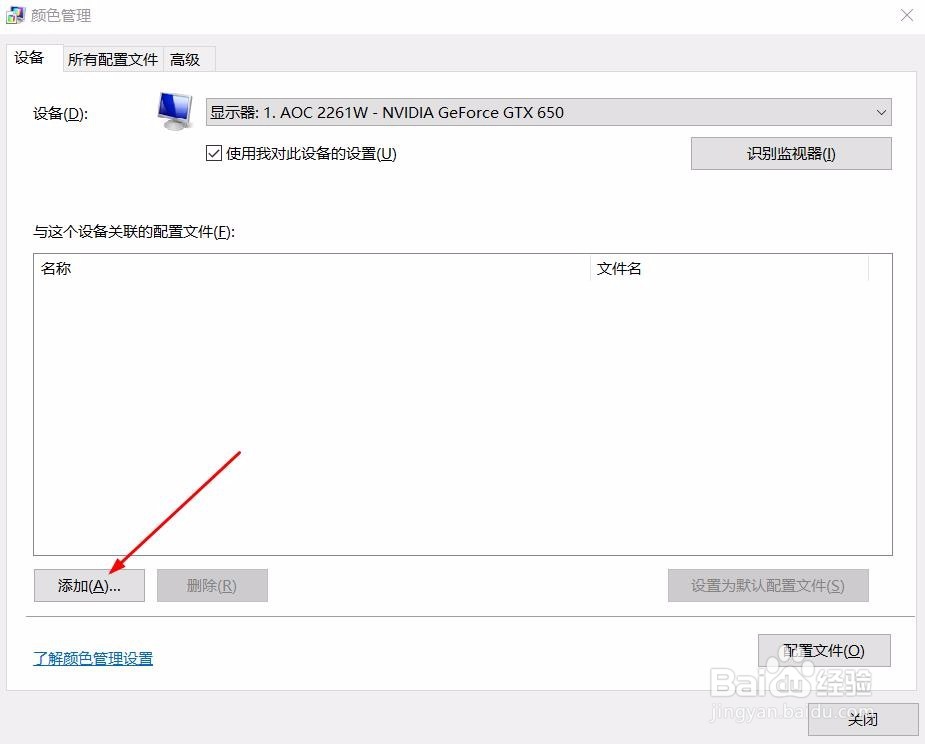
6、找到srgb iec1966-2.1,选择它,点击确定
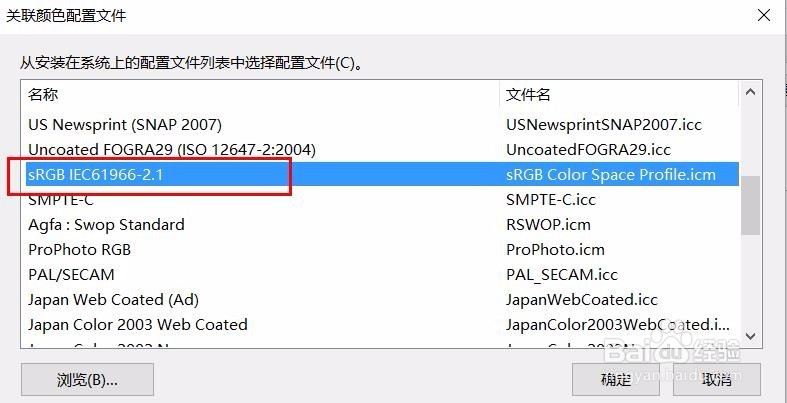
7、这样就添加成功,点击关闭,重新再打开ps软件就不会出现问题了